To小白:零成本星际蜗牛降噪方案——星际蜗牛的折腾日记NO.10
写在前面:里面的技术方法不是我原创的,都是网上找的,侵删。折腾的过程记录是原创的(好像没啥原创的了 ),不仅“原创”,还纯手打。
),不仅“原创”,还纯手打。
这篇日记缺少好多图片,大家需要脑补了。 其实真正原因是时间太紧张了
其实真正原因是时间太紧张了 ,想抓紧弄完,拆USB线的时候手上还粘上黏糊糊的东西,就懒得拍照了
,想抓紧弄完,拆USB线的时候手上还粘上黏糊糊的东西,就懒得拍照了 。现在想想有点后悔了,写日记不太直观
。现在想想有点后悔了,写日记不太直观 。
。
不相关内容(不看也没关系)
嫌我墨迹的直接目录跳到“正式开始折腾”
我的是星际蜗牛A单,哪都不错,就是噪音太大。拿到手就发现了。想到是硬件问题,要么换件,要么动手解决。花钱是不想花的 ,动手能力又差,索性搁置了。
,动手能力又差,索性搁置了。
我有个N1,刷了小钢炮。负责全天候不间断挂机下载、上传。蜗牛仅仅用来同步、备份文件,就没一直开机。每天开机两小时备份下意思意思就行。噪音的事影响不大。
最近浏览帖子发现网上已经有了好多降噪方法了。挑了挑选了一种零成本,效果好的尝试了,结果不负我望,成功了 。所以乐颠颠的过来写日记啦~
。所以乐颠颠的过来写日记啦~
扯淡结束,下面是正文。
蜗牛的噪声来源
造成来源主要有两个,噪音最大的是是机箱风扇,小一点的是电源风扇。
上图红圈里的是机箱风扇
上图红圈里的是电源风扇,集成在电源里了。
常见的降噪方法列举
1、换机箱风扇
机箱的风扇换掉,换成静音风扇,一开始这个方案网上最多。风扇价格也不贵,9.9包邮到几十块的都有。不过买的时候需要仔细挑挑,有的小伙伴买回来换上之后还是有噪音。
即便换成静音风扇了,电源里的风扇噪音还是没解决。所以我没有选择这个方案
2、换机箱风扇+电源
上个方案里电源风扇不是有声音吗,干脆电源一起换了。反正蜗牛的电源也不好,为了硬盘的寿命,好多小伙伴都把电源换了,捎带脚的电源风扇噪音的问题也解决了。不过电源一个一两百块,都快赶上蜗牛的价了,蜗牛本来就是买来玩玩的,我反正是不会再花钱换电源了。(我说实话 ,我感觉老婆大人是不会再批钱买电源了,毕竟我花在蜗牛上的时间太多了
,我感觉老婆大人是不会再批钱买电源了,毕竟我花在蜗牛上的时间太多了 )
)
3、串减速器/电阻
前两个方案思路很简单,哪里噪音大换掉哪里就好了。从这个方案开始思路就变了。
所有型号的蜗牛机箱风扇的转速都没法调节。风扇是通过电源驱动的,如果让风扇的电流减小了,转速也降下去了。怎么降电流呢,串联一个负载就完了。网上常见的就是串减速器/串电阻。淘宝一看,减速器十几块钱,电阻倒是便宜,可串联多大的呢?
这个方案要花钱,所以,pass~
4、降低风扇电源(推荐方案)
风扇的电源是12V的,把电源从12V降低到5V,风扇的转速自然而然的就降低了。蜗牛里有两个地方有5v电压,一个是给硬盘供电的接口,插红线的接口就是5v。再有就是usb接口了,也是5v。
我手残,尝试从硬盘供电接口取电失败了。
家里好多mini usb接口的数据线或者micro usb接口的数据线,基本都不用了。挑了一条长的剪了。就用usb取电方案了。
为啥采用这个方案呢?
1、最重要的原因是不花钱!不花钱!不花钱!我估计谁家里都得有一堆usb线。mini usb接口的,已经没什么设备用这个接口了,micro usb接口也逐渐开始被type c接口取代了。正好废物利用了
2、没其他原因了
正式开始折腾!
简单思路就是把机箱风扇的供电线、电源风扇的供电线和usb数据线的供电线对应接起来(正极接正极,负极接负极),然后通过插入usb接口供电。进而降低风扇转速,达到降噪的目的。
准备工作
usb数据线一条。一米左右的就行。别太短。
工具:剪刀、十字螺丝刀、电工绝缘胶带
开干!
首先,拆掉机箱风扇供电线绝缘皮
红圈里就是机箱电源的供电接口。上面从左到右并排三根线,颜色分别为黄红黑,红线就是正极,黑线是负极,黄色线是控制线,这里没啥用。
捏住白色的接头,拔下来,然后剪掉白色接头。(其实手巧的不用剪刀,用笔尖按住正确位置,电线就拔出来了)
把红线和黑线的绝缘皮剥掉,露出里面3cm长的导线。
剥绝缘皮有点技巧,用剪刀轻轻的剪下,剪刀碰到稍微硬一点的地方就别剪了,那就是导线了。剪一圈,绝缘皮就下来了。
拆掉电源风扇绝缘皮。
电源风扇被封在电源里,所以麻烦点。需要先把电源拆开。
拆掉红圈里的四个螺丝,螺丝不要乱放,省得一会找不到了
接着拧掉上图红圈里的螺丝,电源就拿下来了。
接着,拆掉黄圈里四个螺丝,螺丝在侧面,图上看不见。右下角的螺丝帽被标签纸盖住了。
四个螺丝一下,电源本身的外壳就拆掉了,顺着风扇找到供电线,拔下来,跟上面一样剪掉接头,剥掉绝缘皮,露出里面的红线和黑线,接着剥掉红线和黑线绝缘皮,露出导线各三公分。
电源外壳装回去,红黑导线通过电源散热孔引出来,然后把电源装回机箱,上好螺丝固定好。
拆USB数据线
剪掉usb数据线的接头,留着usb标准接口,就是可以插到电脑U口的那头。把连手机的那头剪掉。可别剪错了。
扒掉绝缘皮,里面有四根线,跟上面一样,红黑线剥皮,各露出3cm导线。另外两根是数据线,不用管它。
接线
到这里三组导线都露出红黑各两根导线了。红色的三根导线拧一起,黑色的三根导线拧一起。然后用电工胶带分别缠上。到此为止,我们成功的将两个电源的供电接口改成usb接口了。
把usb数据线插到上图红框的usb接口里就OK了。
通电试一下吧。是不是没有声音了?
一开始机箱电源可能不转,用螺丝刀捅一下就转了,以后开机就可以正常转了
总结
这篇日记解决了困扰我很久的问题。对于动手能力强的小伙伴可以尝试下。其实也没啥技术含量,无非就是重新接个线的问题。简单的很。对于男人来说应该不是问题。
喜欢就点个赞吧~ 下面是写的星际蜗牛的其他日记。








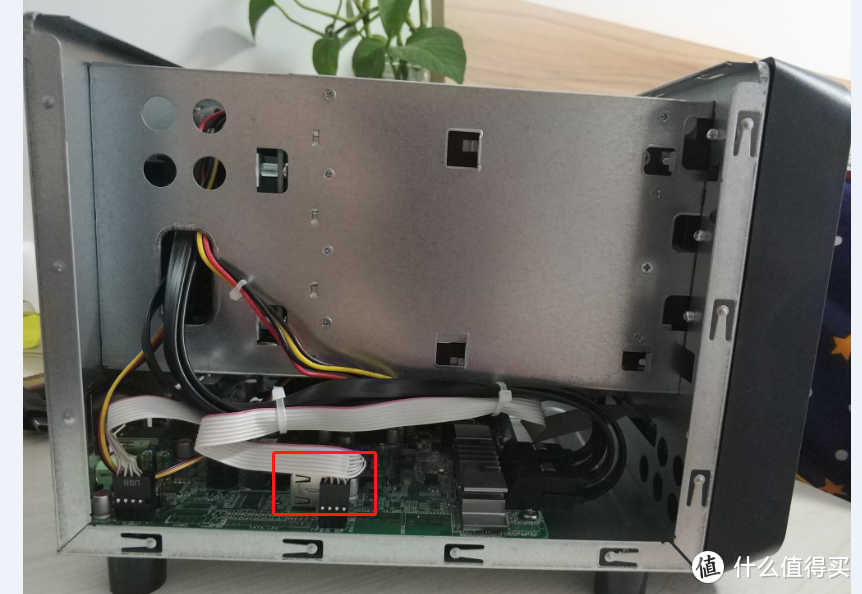
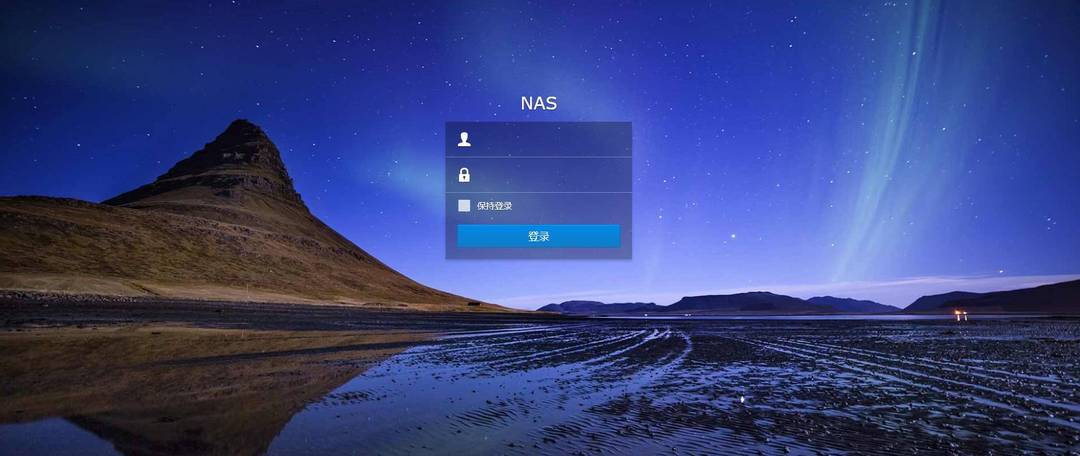
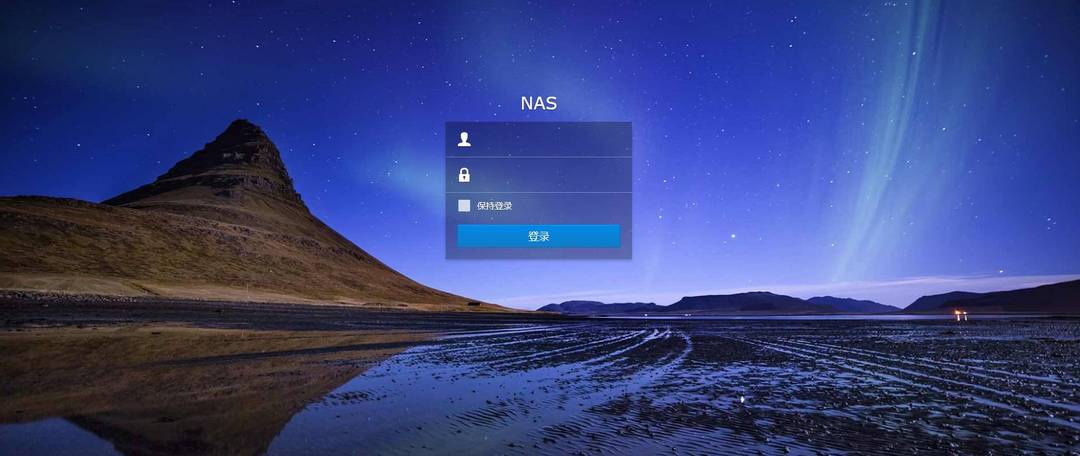
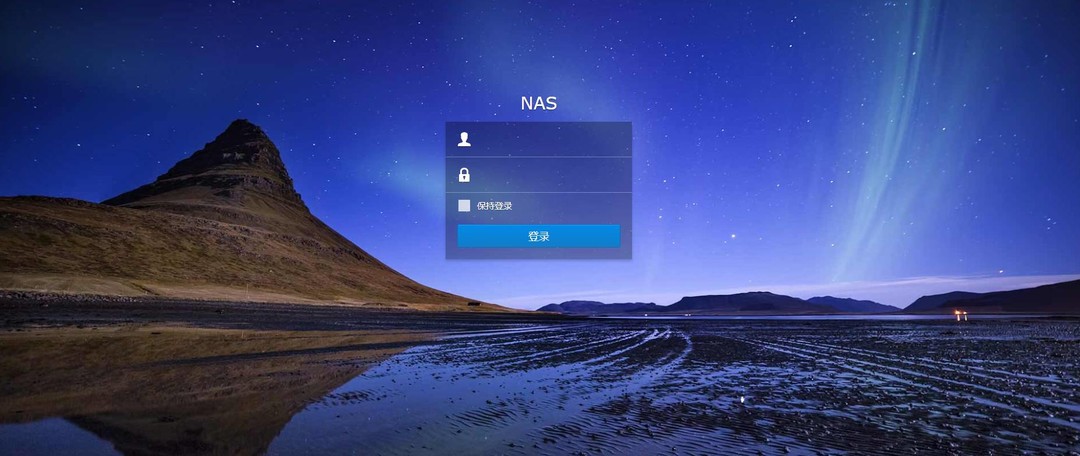
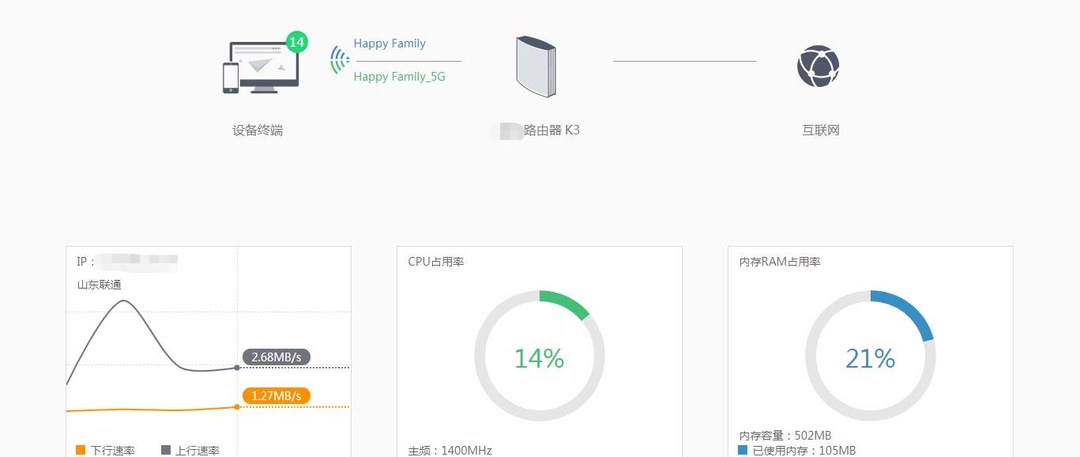
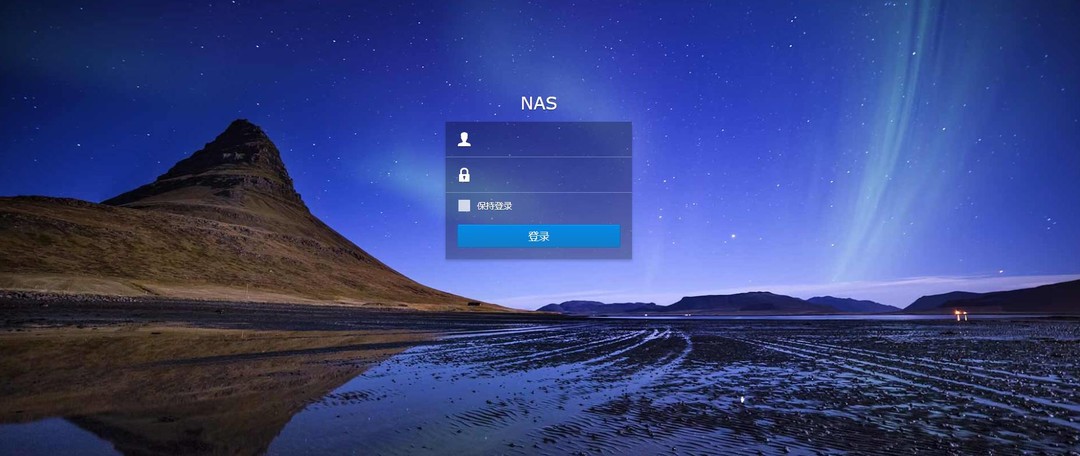
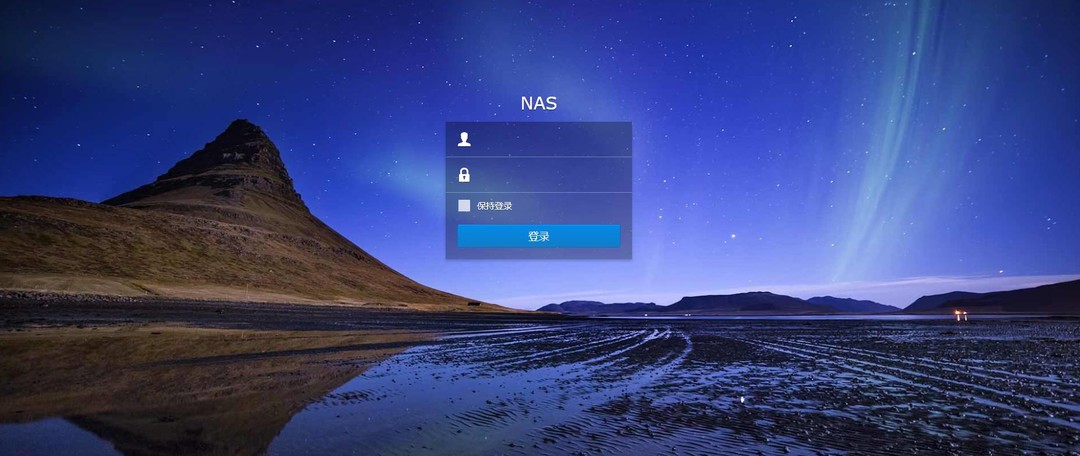
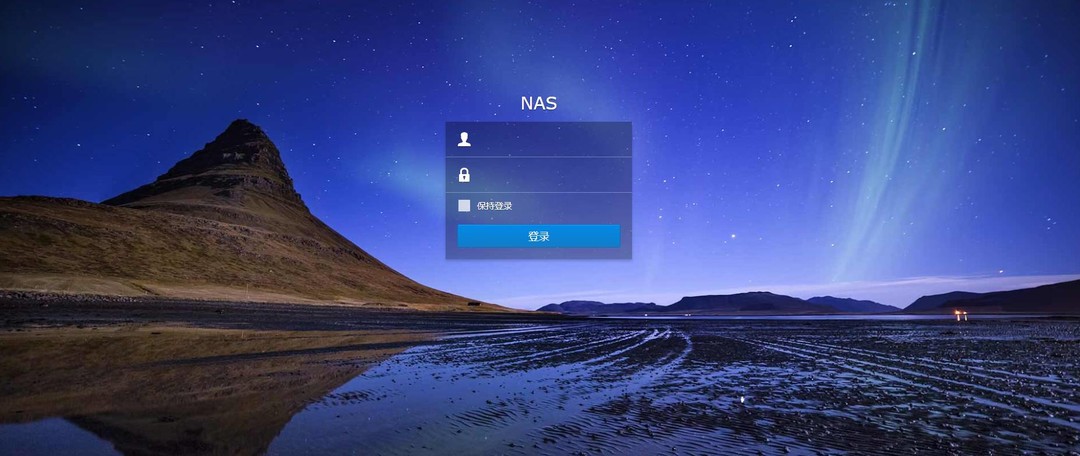
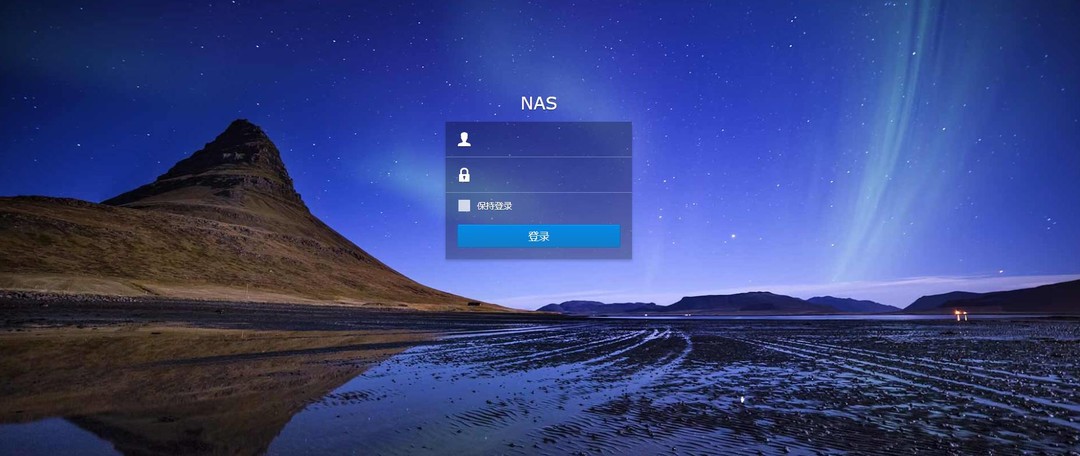
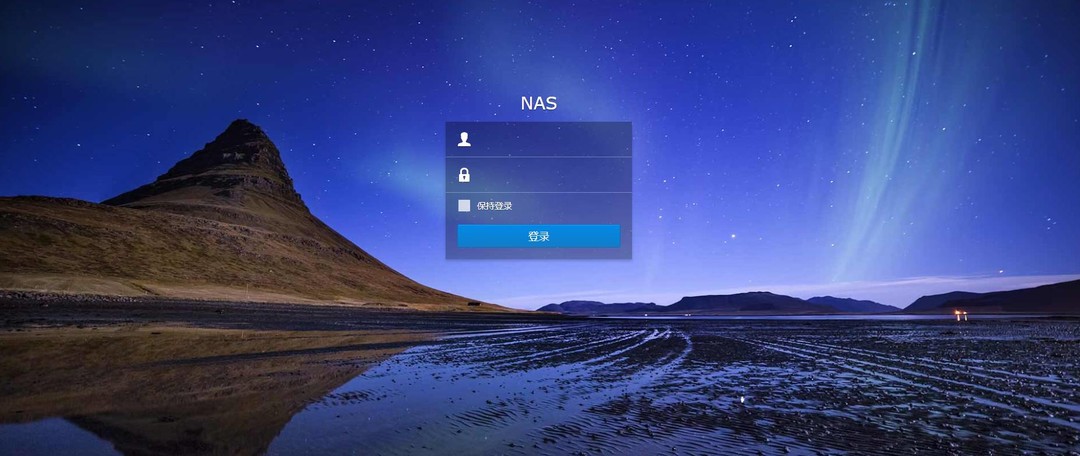
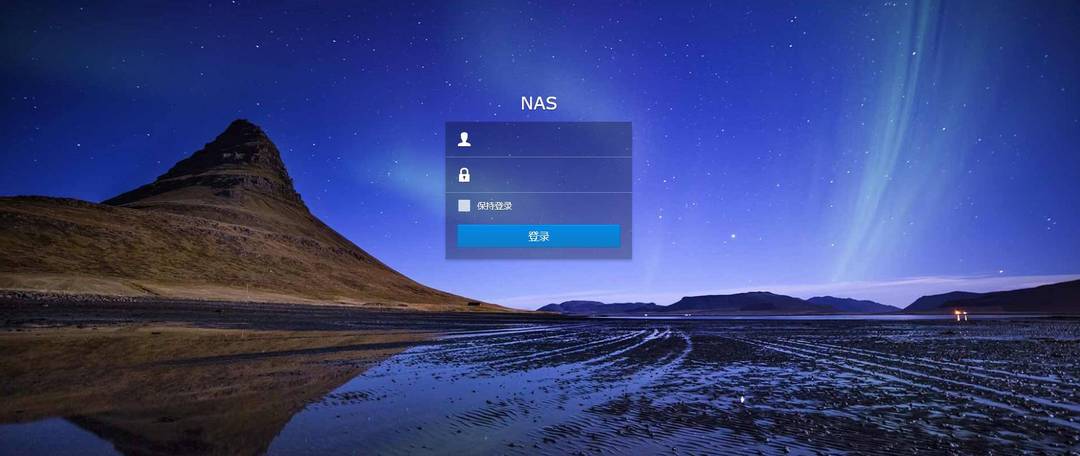
























































































shinebow
校验提示文案
fox007
校验提示文案
tutu2008
校验提示文案
桃子爸爸哪儿也不去
校验提示文案
Alleneleven
校验提示文案
nickyx
校验提示文案
人生如梦Shadow
校验提示文案
nickyx
校验提示文案
yuan858916
校验提示文案
DDNB砍我单又省钱了
校验提示文案
超级曲奇先生
校验提示文案
风回路转啊
校验提示文案
啥破狼
校验提示文案
邵夜萤
校验提示文案
队长我来啦
校验提示文案
值友8028387191
校验提示文案
Souldirge
校验提示文案
值友5067705066
校验提示文案
值友5067705066
校验提示文案
Souldirge
校验提示文案
值友8028387191
校验提示文案
yuan858916
校验提示文案
nickyx
校验提示文案
队长我来啦
校验提示文案
人生如梦Shadow
校验提示文案
邵夜萤
校验提示文案
nickyx
校验提示文案
啥破狼
校验提示文案
风回路转啊
校验提示文案
shinebow
校验提示文案
超级曲奇先生
校验提示文案
Alleneleven
校验提示文案
DDNB砍我单又省钱了
校验提示文案
桃子爸爸哪儿也不去
校验提示文案
tutu2008
校验提示文案
fox007
校验提示文案